【讯飞输入法独立版】讯飞输入法独立版下载 v3.0.0.1727 绿色版(支持语音输入)
软件介绍
讯飞输入法独立版是一款专业的在线输入法,用户可以在软件中一站式体验最简单的输入方式,全新的输入界面,让用户能够在这里快速找到自己想要输入的文字。讯飞输入法绿色版体积轻巧,功能强大,一个小小的文件就能让用户在电脑上快速输入,让打字更快。
讯飞输入法内置了一个十分好用的在线语音输入,用户可以在输入法中接上麦克风,一站式语音,让打字更快,说总比输入快吧。
讯飞输入法独立版特色
支持23种方言、3种名族语言、18种随身译、4种外语
支持选择录音设备
可以导入导出语音自定义短语
语音智能标点和离线语音功能
讯飞输入法独立版怎么怼人
1、首先我们需要在主界面点击勾选并正式启用讯飞输入法,在打开输入法之后,我们进入到某一个社交软件的聊天窗口,在该窗口唤醒输入栏界面。
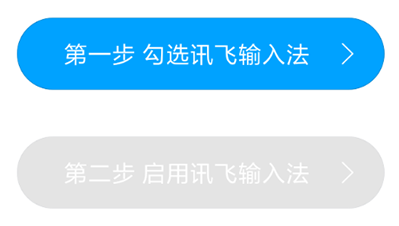
2、在输入栏界面,我们点击左上角的“讯飞”按钮,这样就可以在下方唤起一个菜单列表,在列表中即可找到“biubiu键盘”功能,点击该功能。

3、接着我们就可以打开“biubiu键盘”界面,在该界面即可从下方的列表里找到“花式怼人”分类,在该分类中我们还可以找到各种不同的怼人信息,大家可以根据实际情况进行选择!
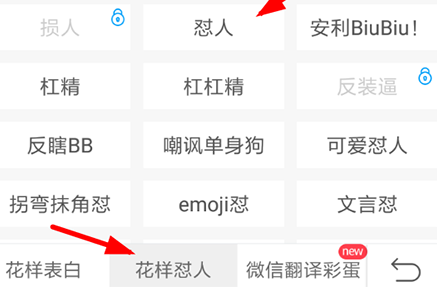
讯飞输入法独立版怎么清除输入法记忆
1、打开讯飞输入法设置
打开讯飞输入法APP,在我的界面点击右上角的设置图标;
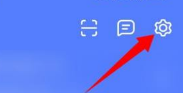
2、选择恢复默认设置
在讯飞输入法设置界面,点击恢复默认设置并确定;
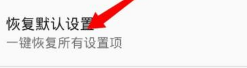
3、打开电脑更多设置
打开设置,选择更多设置;
4、选择应用管理
在更多设置界面打开应用管理;

5、找到讯飞输入法;
进入应用管理界面,找到并点击讯飞输入法;
6、点击存储
在讯飞输入法信息界面,点击存储;
7、清理讯飞输入法数据
来到讯飞输入法存储界面,点击清除数据清除缓存。
讯飞输入法独立版语音输入
启用和切换讯飞输入法
1)Ctrl+Shift键可切换输入法
将鼠标移到要输入的程序,点一下,使系统进入到输入状态,就可以使用“Ctrl+Shift键”切换输入法,待讯飞输入法切换出来即可使用。
2)Ctrl 键+引号键,快速切换到讯飞输入法
您也可以使用Ctrl+引号键,快速切换到讯飞输入法。
3)Ctrl 键+空格键切换到默认输入法
如您喜欢,可以将讯飞输入法设为默认,通过“Ctrl 键+空格键”即可切换到讯飞输入法。
语音设置
语音环境选择:可以根据当时的周围环境设置语音环境,分为安静(适合没有噪音的场所)和嘈杂(适合噪音较多的场所)。默认安静。
音量校准:点击音量校准按钮可将麦克风调整到最佳状态,更加清晰的聆听声音。具体步骤如下:
【第一步】点击音量校准按钮,如下图所示:
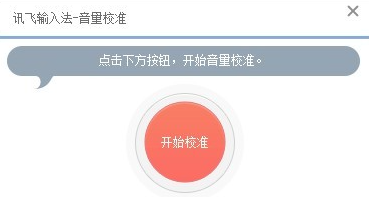
【第二步】点击开始校准按钮,然后您进行语音输入,如下图所示:
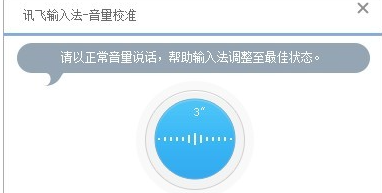
当校准完成后会提示“完成”,如下图所示:
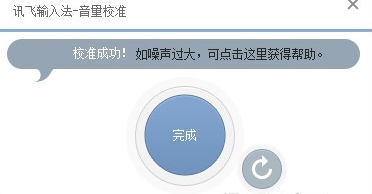
其中,
如噪声过大,可以按照上方提示点击进入帮助。点击完成即可结束语音校准。点击重新校准按钮即可重新进行校准。点击选择录音设备即可设置默认的录音设备。
语种选择:可设置语音输入识别语言。目前支持普通话、粤语、英语。默认为普通话。
其他语音设置:可设置是否忽略末尾句号。默认未开启,勾选即开启此功能;语音结束等待时间,则设置语音输入结束后等待多久进行自动识别。
语音悬浮框快捷方式:点击此按钮后,会在桌面生成语音悬浮框快捷方式,启动便捷,完美适配其他输入法。
语音输入
当输入法设置成讯飞输入法时,可以点击状态栏上的语音输入按钮(快捷键:F6),如下图所示:
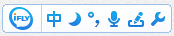
点击后会弹出

此时对着麦克风说话即可语音输入。点击X按钮(快捷键:ESC)关闭语音栏。
首次启用语音功能时,需要您根据向导提示进行音量,可以将您的录音设备调整至最佳状态。
建议您使用外接麦克风进行语音输入,能够达到最佳的录音效果
语音设置可以设置为“安静”和“嘈杂”模式。
讯飞输入默认为您开启了安静模式,您每说完一句话后,待成功返回您刚说完的文字后,可以继续说下一句,流程如下:

一般情况下,当您使用电脑进行语音输入时,噪声会对识别效果造成影响,此时可以通过输入法设置-语音设置面板,将语音识别的场景更改为嘈杂。
在嘈杂模式下,您每说完一句话后,讯飞输入法会暂时停止录音(以屏蔽环境噪声的干扰)。此时需要点击一下麦克风,才能继续进行语音输入,流程如下:

另外,您可以使用语音悬浮框和讯飞麦克风进行语音输入。
语音悬浮框使用方法:
1)点击输入法设置按钮->点击扩展功能->点击【语音悬浮框】即可;
2)点击输入法设置按钮->点击第一个选项【设置】->点击【语音设置】->点击【语音悬浮框】快捷方式即可。使用时双击桌面的语音悬浮框即可。如下图所示。

启动时会自动录音,会边录音边识别,您也可以点击语音悬浮框结束此次录音。
讯飞麦克风使用方法:点击输入法设置按钮->点击扩展功能->点击【讯飞麦克风】即可;
打开讯飞麦克风链接向导,使用讯飞麦克风扫描二维码即可通过手机完成语音输入。(注意哦,手机与电脑需要在同一局域网下面才可以的哦~)
下载仅供下载体验和测试学习,不得商用和正当使用。
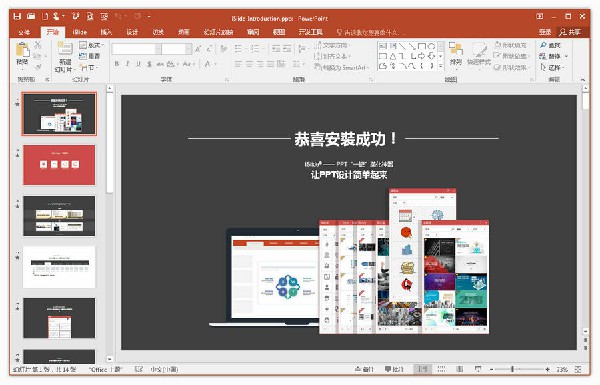
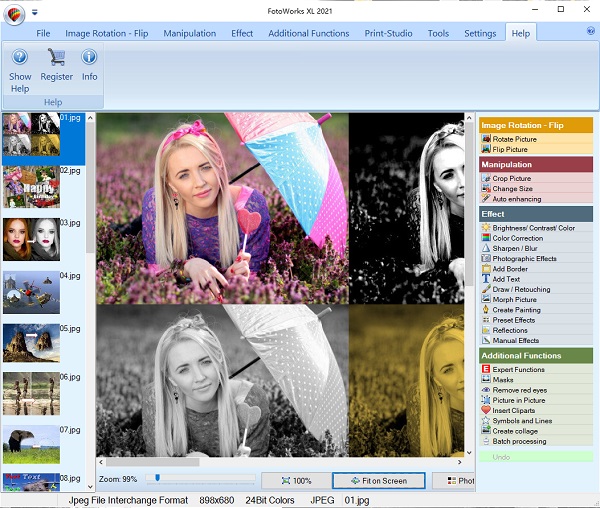
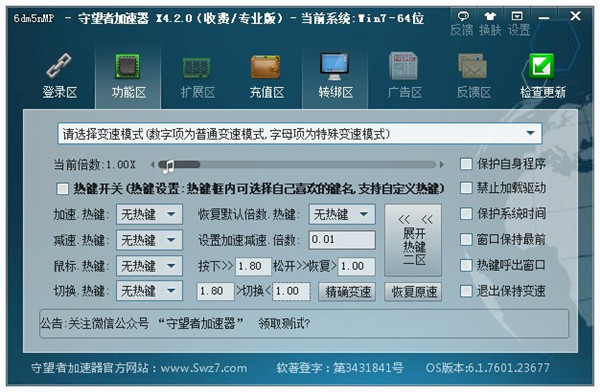
发表评论